Arduino IDE ialah perisian platform silang yang tersedia pada Windows, Mac dan Linux. Bahasa Arduino yang merupakan terbitan daripada C++ digunakan untuk memprogram papan Arduino menggunakan IDE.
Bagaimana untuk mula menggunakan Arduino sebagai pemula:
Dalam panduan ini kami akan menerangkan kepada anda cara menulis program pertama anda dengan bantuan papan Arduino anda. Apa yang anda perlukan ialah:
- Papan Arduino (UNO)
- Kabel USB B
- Komputer atau Laptop
- Arduino IDE atau Perisian Arduino

Dengan mengikuti langkah di bawah, anda boleh menulis program anda sendiri. Mari kita mulakan:
Langkah 1: Untuk berkomunikasi dengan papan Arduino anda, kami memerlukan perisian yang menukar kod kami kepada fail binari yang boleh difahami oleh papan Arduino kami. Anda perlu memuat turun Arduino IDE supaya kami boleh meneruskan lebih jauh. Jika anda ingin memuat turun dan memasang Arduino IDE, klik Di sini .
Memandangkan kami telah memuat turun Arduino IDE sekarang, kami akan meneruskan ke Langkah 2.
Langkah 2: Lancarkan Arduino IDE dari menu mula dengan menekan kekunci Windows dan taip Arduino IDE atau dengan mengklik dua kali ikon perisian IDE. Tetingkap akan terbuka yang kelihatan seperti ini.
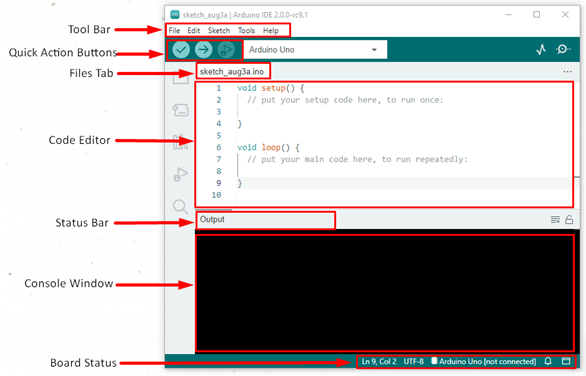
Di sini saya telah menunjukkan antara muka lengkap Arduino IDE.
Langkah 3: Langkah seterusnya ialah memilih papan Arduino yang betul; semuanya bergantung pada papan yang anda gunakan ikuti langkah-langkah ini untuk memilih papan Arduino anda dalam IDE:
Pergi ke Alat>Papan>Papan AVR Arduino – sekarang pilih papan mana yang anda gunakan.
Ingat untuk memilih model papan anda yang betul jika anda tersilap memilih papan IDE akan memberikan ralat penyusunan.
Langkah 4: Setakat ini anda telah memilih papan anda sudah tiba masanya untuk memberitahu IDE di mana port USB PC anda telah menyambungkan papan Arduino anda. Untuk pemilihan Port, pergi ke: Alat>Port>(Pilih Nombor Port).
Adalah penting untuk memilih port bersiri yang betul jika tidak kod anda tidak akan dapat dibakar dalam papan Arduino.
Cara Menulis Kod Arduino Pertama
Kami telah memasang IDE kami dan membina sambungan antara Arduino dan PC. Sekarang kita akan meneruskan ke arah menulis kod pertama.
Semua program Arduino mengikut struktur yang sama. Kita boleh membahagikan program Arduino kepada tiga bahagian:
- Struktur kod
- Pembolehubah dan pemalar
- Fungsi
Struktur kod Arduino mempunyai dua bahagian utama lagi:
Fungsi persediaan(): Tujuan fungsi ini ialah apabila lakaran bermula, ia memulakan mod pin, pembolehubah dan mula menggunakan perpustakaan yang tersedia dalam program anda. Ia hanya berjalan sekali semasa keseluruhan proses penyusunan.
Fungsi gelung(): Fungsi gelung() digunakan selepas persediaan() fungsi dimulakan, seperti namanya fungsi loop() akan terus berjalan sehingga dihentikan ia digunakan untuk mengawal papan Arduino secara aktif.
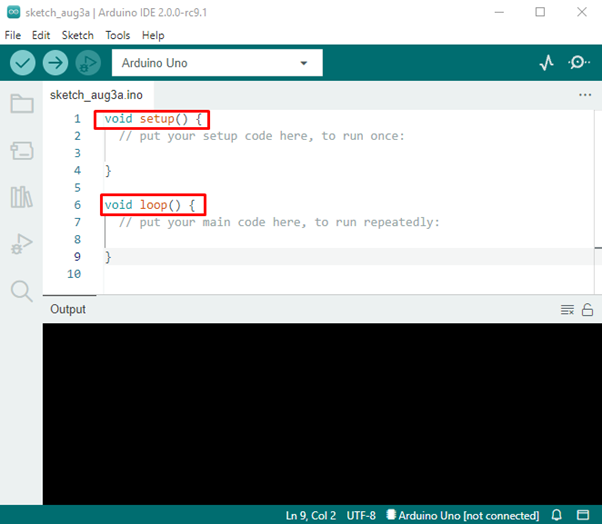
Contoh Program Arduino
Sebagai contoh, kami akan menggunakan Arduino terbina dalam program Led dari bahagian contoh. Menggunakan lakaran ini, kami akan cuba memahami asas program Arduino.
Ikuti langkah ini untuk mengimport lakaran berkelip Led:
Pergi ke Fail>Contoh>01.Asas>Kelip , tetingkap baharu akan dibuka menunjukkan kepada kami lakaran LED Berkelip program.

Seperti yang dapat kita lihat dalam lakaran kita telah memulakan persediaan() fungsi ia akan berjalan hanya satu kali.
| 4 | pinMode(LED_BUILTIN, OUTPUT); | Ini akan menetapkan pin led Terbina dalam sebagai output kami. |
Selepas itu gelung() fungsi dimulakan, ia akan berjalan berulang kali:
| 8 | digitalWrite(LED_BUILTIN, HIGH); | Ini akan menghidupkan led |
| 9 | kelewatan(1000); | Ini akan memberikan jeda satu saat |
| 10 | digitalWrite(LED_BUILTIN, LOW); | Ini akan mematikan led |
| sebelas | kelewatan(1000); | Beri jeda satu saat |
Baca tentang fungsi digitalWrite() dan delay() – Cara menggunakan Arduino DigitalWrite() dan bagaimana Fungsi Kelewatan Arduino berfungsi.
Menggunakan butang tindakan pantas, muat naik program ke Arduino.
Output Program
Kami dapat melihat Led terbina dalam berkelip di atas papan Arduino sebagai output kami:

Kesimpulan
Ini mungkin penghujung artikel ini tetapi ia hanyalah permulaan perjalanan baharu anda dengan Arduino.
Menulis kod dengan Arduino sentiasa menyeronokkan dan peluang pembelajaran yang hebat untuk pemula. Kami telah menulis kod pertama berkelip led kami, anda boleh mencuba contoh lain juga dan meningkatkan pengetahuan pengaturcaraan anda.